Prilagajanje Steam-a
Steam ponuja obsežne možnosti za nastavitev uporabniškega računa, vmesnika aplikacij itd. S parametri Steam lahko to igralno polje prilagodite svojim potrebam. Na primer, lahko določite model vaše strani: kaj bo prikazal drugim uporabnikom. Prav tako lahko nastavite načine za komunikacijo na Steam; Izberite, ali želite biti obveščeni o novih sporočilih v sistemu Steam z zvočnim signalom ali pa bo odveč. Kako konfigurirati Steam, preberite na.
Če še nimate profila na Steam, lahko preberite članek , ki vsebuje podrobne informacije o registraciji novega računa. Ko ustvarite račun, boste morali prilagoditi videz svoje strani in ustvariti opis nje.
Urejanje Profil Steam
Če želite urediti videz vaše osebne strani v Steam-ju, morate iti v obliko spreminjanja podatkov o računu. Če želite to narediti, v zgornjem meniju odjemalca Steam kliknite svoj nick in nato izberite element »Profil«.
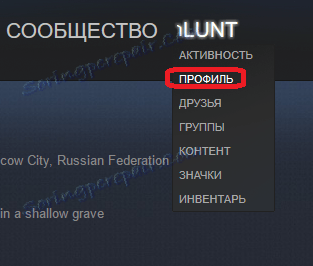
Nato kliknite gumb »Uredi profil«. Nahaja se na desni strani okna.
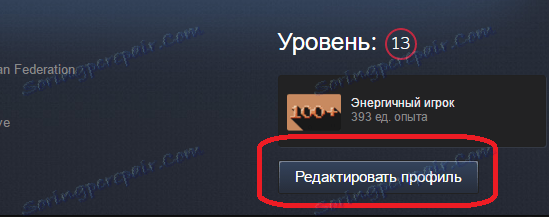
Postopek urejanja in polnjenja profila je precej preprost. Obrazec za urejanje je naslednji:
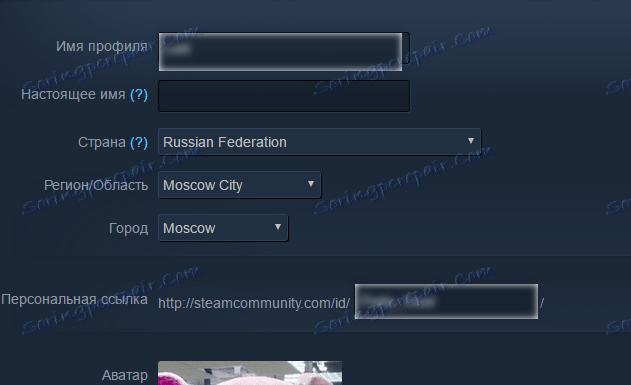
Na drugem mestu morate izpolniti polja, ki vsebujejo informacije o vas. Tukaj je podroben opis vsakega polja:
Ime profila - vsebuje ime, ki bo prikazano na vaši strani in na različnih seznamih, na primer na seznamu prijateljev ali v klepetu pri komuniciranju s prijateljem.
Pravno ime - pravo ime bo prav tako prikazano na vaši strani pod vašim vzdevkom. Verjetno vas bodo prijatelji v resničnem življenju želeli najti v sistemu. Poleg tega boste morda želeli v svojem profilu navesti vaše pravo ime.
Država - izbrati morate državo, v kateri živite.
Regija, območje - izberite regijo ali regijo svojega prebivališča.
Mesto - tukaj morate izbrati mesto, v katerem živite.
Osebna povezava je povezava, ki uporabnikom omogoča navigacijo do vaše strani. Priporočljivo je, da uporabite kratke in razumljive možnosti. Pred tem smo namesto te povezave uporabili digitalno notacijo v obliki identifikacijske številke vašega profila. Če to polje pustite prazno, bo povezava, da odide na vašo stran, vsebovala to identifikacijsko številko, vendar je bolje, da ročno nastavite osebno povezavo, da bi prišli do lepega vzdevka.
Avatar je slika, ki bo vaš profil predstavila na Steam. Prikazal se bo na vrhu strani profila in drugih storitvah v Steamu, na primer na seznamu prijateljev in v bližini vaših objav v trgovinskem dnu itd. Če želite nastaviti avatar, morate klikniti gumb »Izberi datoteko«. Kot slika bo delovala katera koli oblika zapisa jpg, png ali bmp. Upoštevajte, da bodo ob robovih obrezane prevelike slike. Če želite, lahko izberete sliko iz že pripravljenih avatarjev na Steam.
Facebook - to polje vam omogoča, da svoj račun povežete s Facebook profilom, če imate v tem socialnem omrežju račun.
O sebi - informacije, ki jih vnesete v to polje, bodo na vaši strani profila kot vaša zgodba o sebi. V tem opisu lahko na primer uporabite oblikovanje, da besedilo poudarite krepko. Če si želite ogledati oblikovanje, kliknite gumb »Pomoč«. Tukaj lahko uporabite tudi smilies, ki se prikažejo, ko kliknete ustrezen gumb.
Ozadje profila - ta nastavitev vam omogoča, da prilagodite svojo stran. Za svoj profil lahko nastavite sliko ozadja. Ne morete uporabiti svoje slike; lahko uporabite samo tiste, ki so v inventarju Steam.
Zastava - v tem polju lahko izberete ikono, ki jo želite prikazati na svoji strani profila. Za informacije o tem, kako sprejemati značke, lahko preberite v tem članku .
Glavna skupina - v tem polju lahko določite skupino, ki jo želite prikazati na svoji strani profila.
Vitrine - s pomočjo tega polja lahko na strani prikažete določeno vsebino. Na primer, lahko prikažete običajna besedilna polja ali polja, ki predstavljajo prikaze posnetih posnetkov, ki ste jih izbrali (kot možnost, nekakšen pregled igre, ki ste jo naredili). Tukaj lahko določite tudi seznam priljubljenih iger itd. Ti podatki bodo prikazani na vrhu vašega profila.
Ko naredite vse nastavitve in izpolnite potrebna polja, kliknite gumb »Shrani spremembe«.
V obrazcu so tudi nastavitve zasebnosti. Če želite spremeniti nastavitve zasebnosti, izberite ustrezni zavihek na vrhu obrazca.
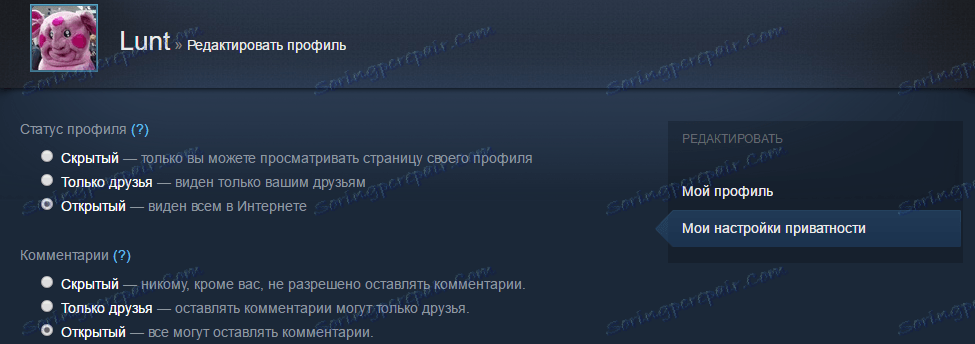
Izberete lahko naslednje možnosti:
Stanje profila - ta nastavitev je odgovorna za to, da bodo uporabniki lahko videli svojo stran v odprti različici. Možnost »Skrita« vam omogoča skrivanje informacij na vaši strani vseh uporabnikov Steam, razen vas. V vsakem primeru si lahko ogledate vsebino svojega profila. Tudi svoj profil lahko odprete prijateljem ali pa dostopate do vsebine za vse.
Komentarji - ta parameter je odgovoren za to, da bodo uporabniki lahko pustili komentarje na svoji strani, pa tudi pripombe k vaši vsebini, na primer, prenesli posnetke zaslona ali videoposnetke. Tukaj so na voljo enake možnosti kot v prejšnjem primeru: to pomeni, da lahko prepustite komentarje, tako da omogočite, da se komentarje pustijo le prijateljem ali da je objavljanje komentarjev popolnoma odprto.
Popis - zadnja nastavitev je odgovorna za odprtost inventarja. Inventar vsebuje tiste elemente, ki jih imate na Steam. Tukaj so na voljo enake možnosti, kot v prejšnjih dveh primerih: vašo zalogo lahko skrijete od vseh, jo odprete prijateljem ali celo vsem uporabnikom Steam-a. Če želite dejavno izmenjati predmete z drugimi uporabniki Steam, je priporočljivo, da se odpre popis. Odprti inventar je pogoj tudi v primeru, da želite povezavo z izmenjavo. Kako narediti povezavo za izmenjavo, lahko preberete v ta članek .
Tudi tu je možnost, ki je odgovorna za skrivanje ali odpiranje daril. Ko izberete vse nastavitve, kliknite gumb »Shrani spremembe«.
Zdaj, ko ste profil nastavili na Steam, pojdimo na nastavitve samega odjemalca Steam. Te nastavitve bodo povečale uporabnost tega igrišča.
Nastavitve Steam odjemalca
Vse nastavitve Steam vsebujejo element Steam "Nastavitve". Nahaja se v zgornjem levem kotu menija odjemalca.

V tem oknu naj bi vas najbolj zanimalo zavihek »Prijatelji«, saj je odgovoren za vzpostavitev komunikacije na Steam.
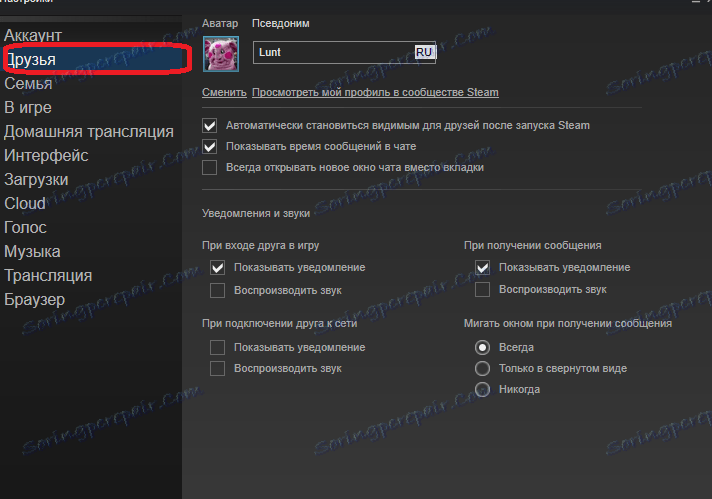
S tem jezičkom lahko nastavite parametre kot samodejni prikaz na seznamu prijateljev po vstopu v Steam, prikaže se čas pošiljanja sporočil v klepetu, način odpiranja okna, ko začnete pogovor z novim uporabnikom. Poleg tega so nastavitve za različna obvestila: zvočno obvestilo lahko omogočite na Steam; Prav tako lahko omogočite ali onemogočite prikaz oken, ko prejmete vsa sporočila.
Poleg tega lahko konfigurirate, kako obveščati o dogodkih, kot je povezovanje prijatelja z omrežjem, vnašanje prijatelja v igro. Po nastavitvi parametrov kliknite gumb "OK", da jih potrdite. V nekaterih posebnih primerih vam bodo morda potrebovali še druge zavihke nastavitev. Na primer, jeziček Prenosi je odgovoren za konfiguriranje prenosa iger na Steam. Več podrobnosti o tem, kako izvesti to nastavitev in kako povečati hitrost prenosa iger na Steam, si lahko preberete v tem članku .
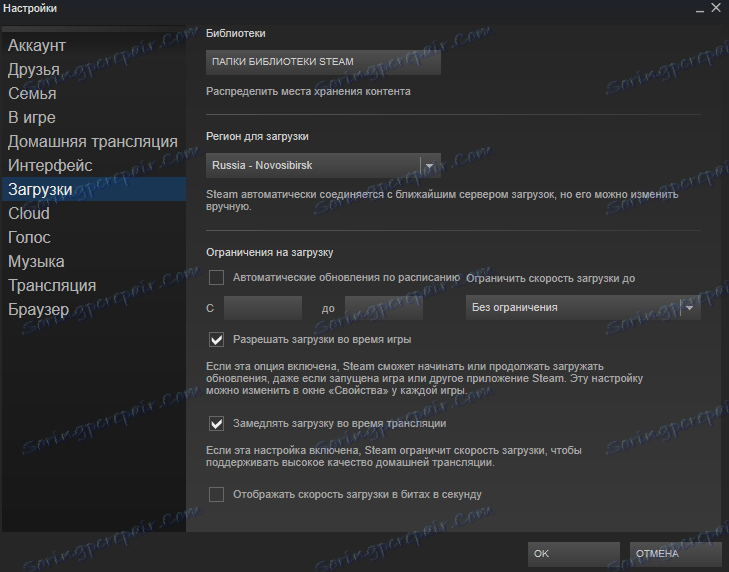
Z uporabo kartice »Glas« lahko konfigurirate svoj mikrofon, ki ga uporabljate za glasovno komunikacijo Steam. Zavihek "Vmesnik" vam omogoča spreminjanje jezika na Steam in nekoliko spremenite nekatere elemente videza stranke Steam.
Ko izberete vse nastavitve, bo odjemalec Steam postal veliko bolj prikladen in bolj prijeten za uporabo.
Zdaj veste, kako narediti Steam nastavitve. Povejte svojim prijateljem, ki uporabljajo Steam. Morda tudi oni lahko nekaj spremenijo in naredijo Steam bolj primeren za osebno uporabo.